
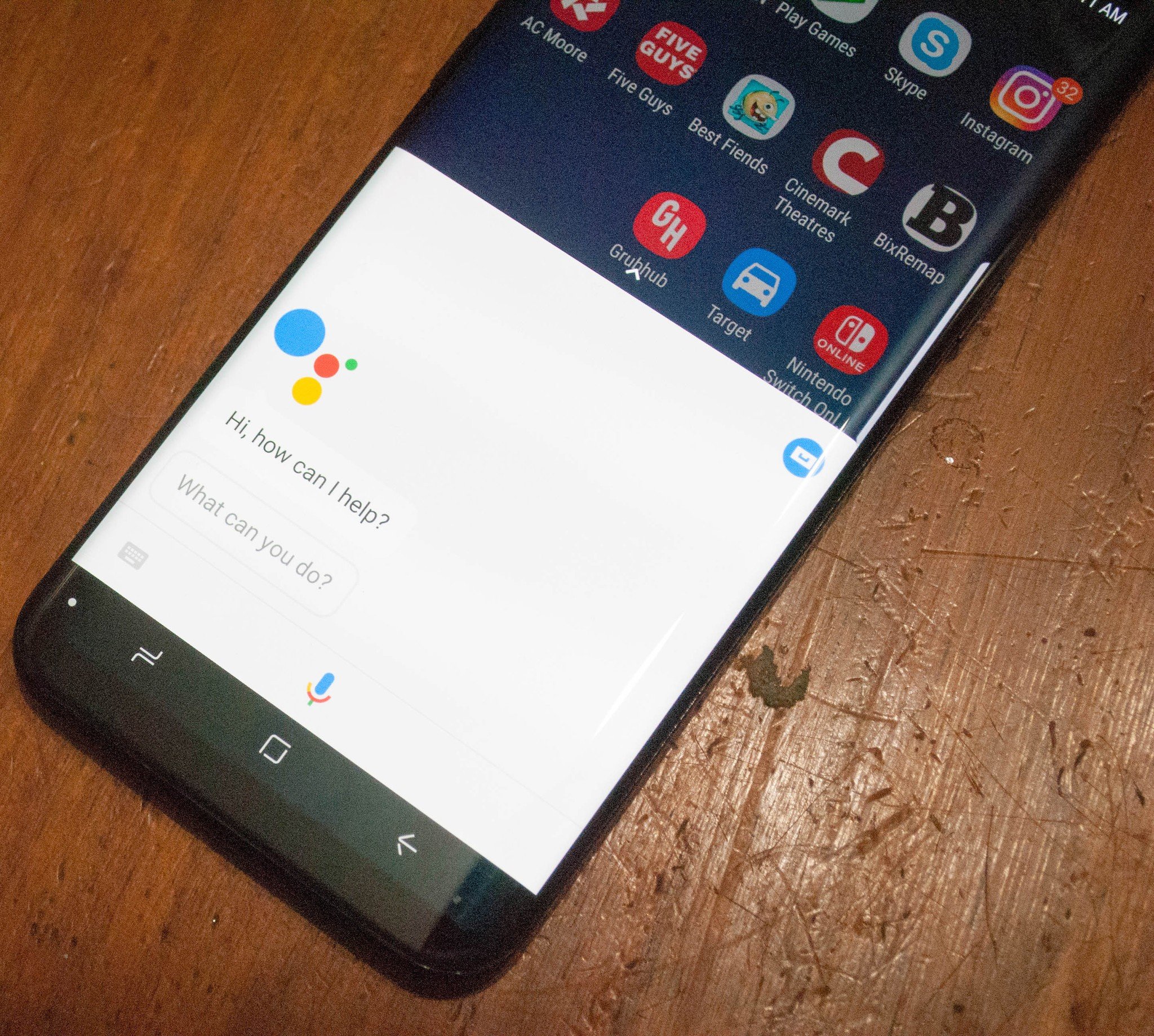
Quand il vient à avoir une poche assistant pour votre Galaxy S8, ou Galaxy Note 8, tous ne sont pas vendus sur l’utilisation de Bixby Voix. Si vous préférez utiliser Google Adjoint, ou vous voulez donner un compagnon différent de l’essayer, alors il ya quelques choses que vous aurez besoin pour le faire. Le Galaxy S8 a un bouton dédié à la carte Bixby, avec des commandes vocales. Cependant, il ya quelques choses que vous pouvez faire pour remplacer Bixby Voix avec Google Assistant.
- Comment faire pour désactiver Bixby Voix
- Comment redéfinir le bouton Bixby
Désactiver Bixby Voix
- Le lancement de la Bixby application sur votre téléphone.
- Appuyez sur le bouton menu dans le coin supérieur droit de votre écran. (Il ressemble à trois points verticaux.)
-
Tapez sur Paramètres.


- Appuyez sur la bascule à côté de Bixby Voix.
-
Appuyez Sur Désactiver.


Remarque: la Désactivation de Bixby Voix ne désactive pas le Bixby à la Maison, donc à moins de remapper la touche pour Google Adjoint, en appuyant sur le Bixby bouton sera toujours Bixby à la Maison.
Reconfigurer Bixby bouton avec une application
Le grand obstacle au remplacement de Bixby avec Google Assistant est que Bixby bouton. Si vous ne pouvez pas redéfinir le bouton en utilisant simplement votre téléphone, les applications comme BxActions, ou BixRemap pouvez obtenir le travail fait. Cependant, il est intéressant de noter que, depuis quelques mois, Samsung mises à jour ont fait des ravages avec certains de reconfiguration des applications. Au moment d’écrire ces lignes, BixRemap est l’application que nous vous suggérons pour personnaliser votre Bixby bouton.
Gardez à l’esprit que vous allez encore voir Bixby flash avant Google Assistant se lance, mais il ne dure qu’un moment.
- Installer BixRemap.
- Ouvrir BixRemap.
-
Appuyez Sur Activer.


- Appuyez Sur BixRemap
- Appuyez sur la bascule pour Permettre le suivi de l’utilisation.
-
Appuyez sur la flèche pour revenir en arrière.


- Appuyez sur la flèche pour revenir en arrière.
-
Appuyez sur le bouton lecture dans le coin inférieur droit de l’écran (Il est bleu).


Des Questions?
Vous avez encore des questions à propos du remplacement de Bixby Voix avec Google Assistant? Est-il une autre méthode que nous avons inclus ici? Assurez-vous de nous laisser tomber une ligne dans les commentaires et faites-nous savoir!




